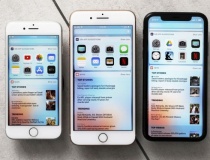Cách hiển thị phần trăm pin trên iPhone X và các mẫu iPhone không 'tai thỏ'
Bạn có thể dễ dàng xem số phần trăm pin của mình, nhưng việc này sẽ khác nhau với các phiên bản từ iPhone X trở lên hoặc iPhone 8 trở xuống.
Dù Apple đã cải thiện mức tiêu thụ pin trên thiết bị nhưng người dùng luôn có xu hướng hết pin vào cuối ngày. Vì thế người dùng luôn muốn biết số phần trăm pin chính xác để có thể điều chỉnh mức sử dụng cho phù hợp.
Thông thường, các mẫu iPhone đều hiển thị một biểu tượng viên pin ở bên góc phải phía trên màn hình, nhưng đa số người dùng vẫn muốn xem con số biểu thị phần trăm, vì chúng ta đều biết rằng có sự khác biệt rất lớn nếu iPhone hiển thị thời lượng pin là 40% hay 25%.
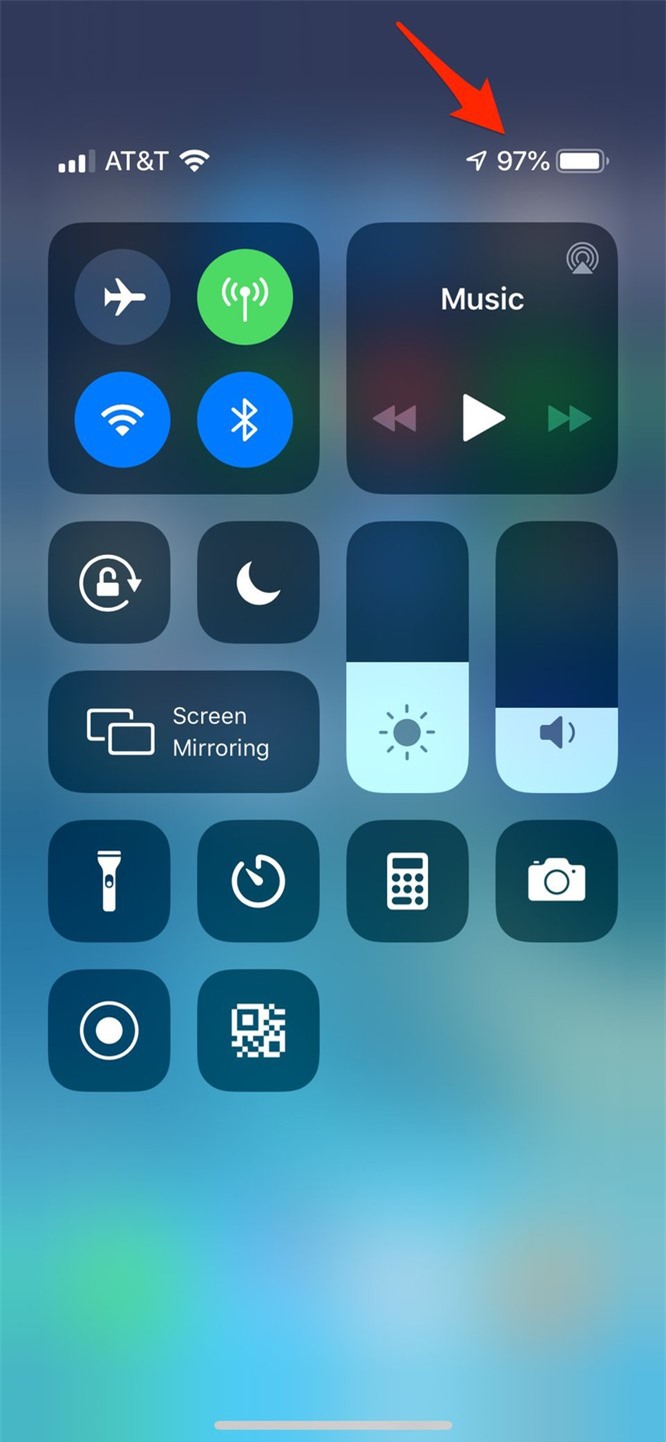
Cách hiển thị phần trăm pin trên các phiên bản từ iPhone X trở lên.
Bạn có thể dễ dàng xem số phần trăm pin của mình, nhưng việc này sẽ khác nhau với các phiên bản từ iPhone X trở lên hoặc iPhone 8 trở xuống. Với iPhone X trở lên, do màn hình bị khuyết một phần để chứa camera trước và cảm biến FaceID, nên không đủ diện tích hiển thị phần trăm pin, chúng ta phải có mẹo để xem.
Cách hiển thị phần trăm pin trên các phiên bản từ iPhone X trở lên
Không giống như các mẫu iPhone đời trước, bạn chỉ có thể thấy con số phần trăm pin khi mở phần Trung tâm Điều khiển (Control Center).
Khi đang ở màn hình chính hoặc đang ở trong một ứng dụng, để mở Trung tâm Điều khiển, bạn hãy vuốt xuống từ góc bên phải của điện thoại, bạn sẽ nhìn thấy con số phần trăm pin hiển thị trên màn hình. Bạn sẽ không thấy nó trên màn hình chính, nhưng chỉ cần một lần vuốt là nó hiện ra.
Cách hiển thị phần trăm pin trên iPhone 8 trở lên
Nếu bạn có iPhone đời cũ, từ iPhone 8 trở xuống, bạn có thể cho con số này hiển thị vĩnh viễn trên màn hình chính theo cách sau đây:
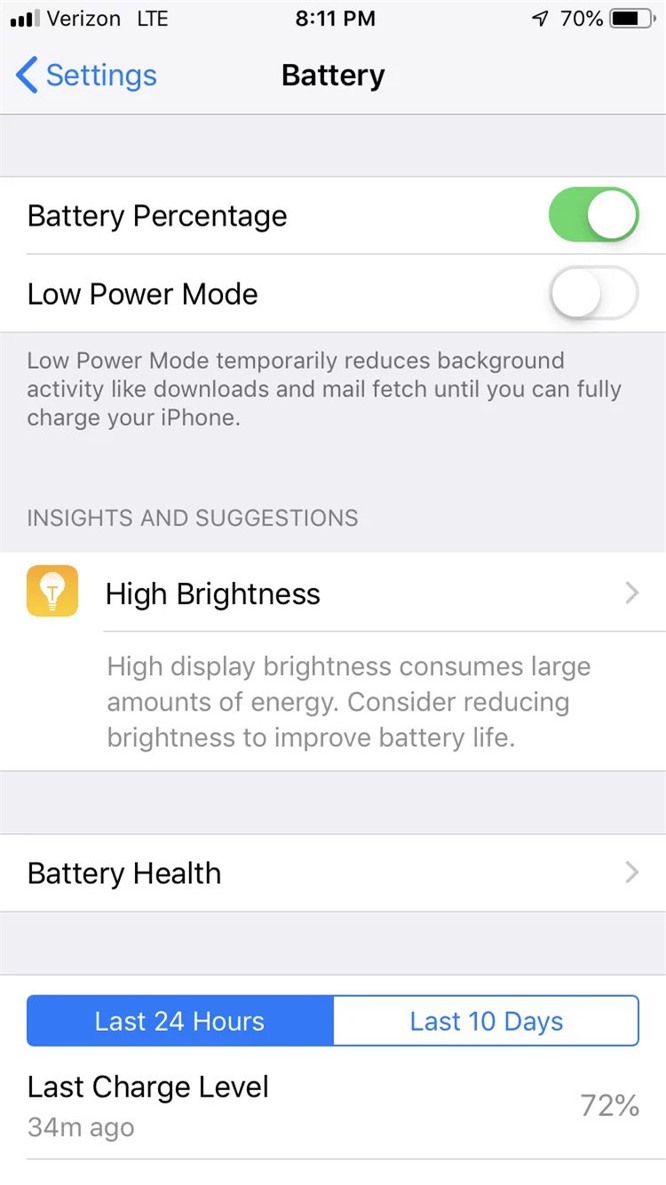
Nếu bạn có iPhone đời cũ, từ iPhone 8 trở xuống.
Mở ứng dụng Cài đặt (Settings)
Nhấn vào Pin (Battery)
Bật “Phần trăm pin” (Battery Percentage) bằng cách vuốt công tắc sang phải
Phương Anh (TH)